PS给河边女孩添加暴风雨效果图教程
- 2021-04-29 10:57:58
- 来源/作者:互联网/佚名
- 己被围观次
效果图调色分为三步:首先降低主色饱和度得到中性色;然后用调色工具给高光及暗部增加淡淡冷色;最后给图片增加烟雾,再柔化处理,整体看上去唯美即可,喜欢的朋友让我们一起
最终效果

原图

1、打开素材图片,创建可选颜色调整图层,对黄、绿、白进行调整,参数设置如图1 - 3,效果如图4。这一步适当减少图片中的绿色。


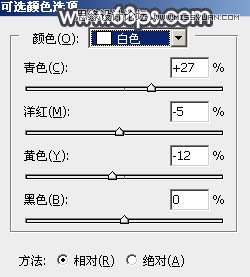

2、创建色相/饱和度调整图层,对黄色,绿色进行调整,参数及效果如下图。这一步快速把主色转为中性黄褐色。



3、按Ctrl + J 把当前色相/饱和度调整图层复制一层,不透明度改为:30%,效果如下图。

4、创建曲线调整图层,对RGB、红、蓝通道进行调整,参数设置如图9 - 11,效果如图12。这一步增加图片明暗对比,同时给高光部分增加淡蓝色。




5、新建一个图层,按字母键“D”把前,背景颜色恢复到默认的黑白,然后选择菜单:滤镜 > 渲染 > 云彩,确定后把混合模式改为“滤色”,不透明度改为:50%,效果如下图。这一步给图片增加烟雾效果。

(责任编辑:极限)
*PSjia.COM 倾力出品,转载请注明来自PS家园网(www.psjia.com)
下一篇:PS调出室内人像甜美的日系效果图








